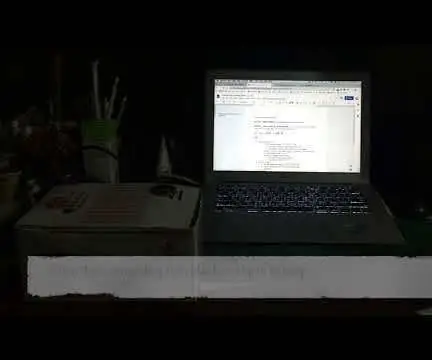
Sisällysluettelo:
- Kirjoittaja John Day [email protected].
- Public 2024-01-30 09:00.
- Viimeksi muokattu 2025-01-23 14:41.
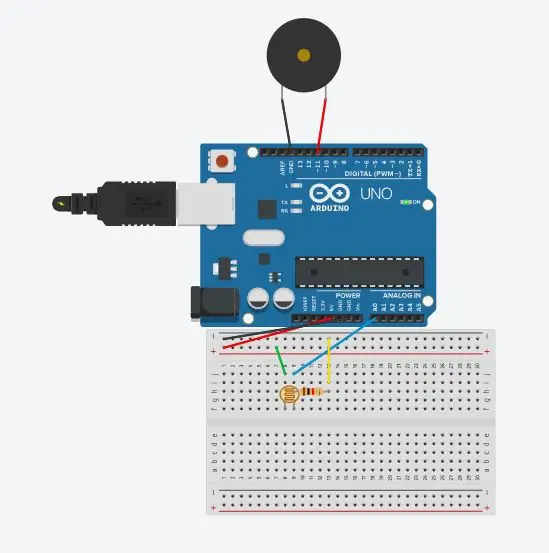

Tietoja tästä koneesta:
Jos ympäristösi on liian tumma, mikä voi vahingoittaa silmiäsi, ääni muistuttaa sinua.
Tarvikkeet
- Arduino tai Arduino Uno
- Leipälauta
- Viisi johtoa
- Arduino -kaiutin (johdolla)
Vaihe 1: Rakenna laite

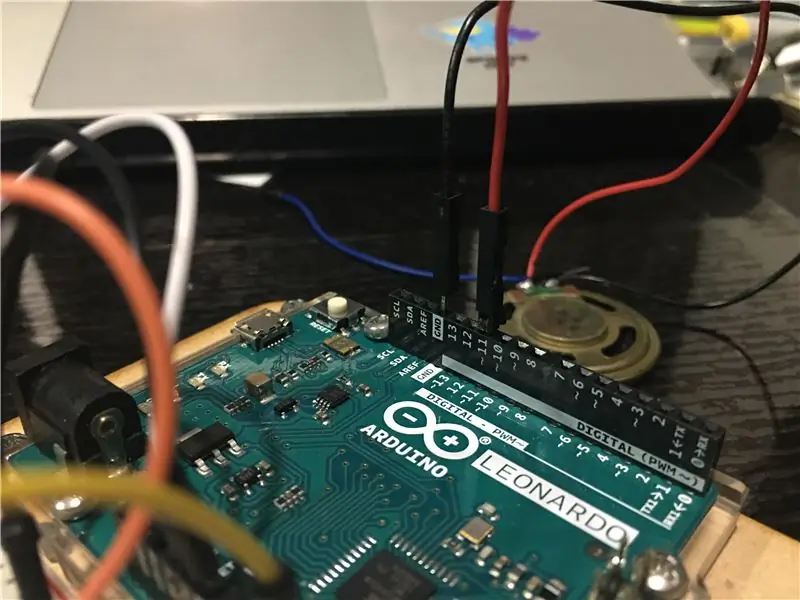
- Liitä valovastus kuvan osoittamalla tavalla
- positiivinen elektrodi (pidempi pää) D -nastaan
- negatiivinen elektrodi (lyhyempi pää) vastukseen
Kytke miinusmerkin (-) johto GND: hen ja toinen plusmerkin (+)-5 V: n johto
-
Liitä kaiutin laitteeseen
- Musta viiva yhdistää kohteeseen [GND]
- Punainen viiva yhdistää [~ 11]
Vaihe 2: Kopioi koodi
Muutettavat elementit:
- Voit muuttaa kirkkauden viitearvoa
Mitä pienempi luku, sitä tummempi kirkkaus
-
Voit muuttaa kaiuttimen toiston ääninäppäintä
Jos ääni on mielestäsi liian terävä, voit vaihtaa sen toiseen näppäimeen
Alla oleva linkki:
Vaihe 3: Tee laatikko
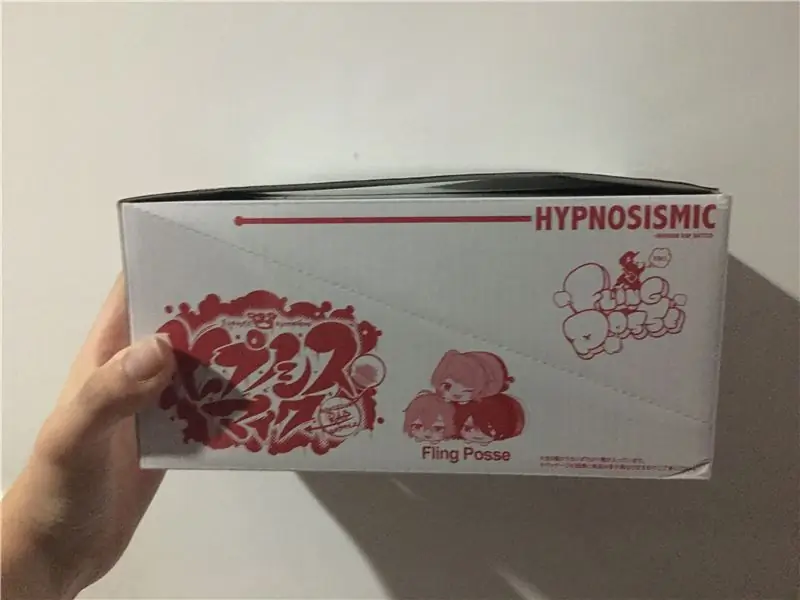
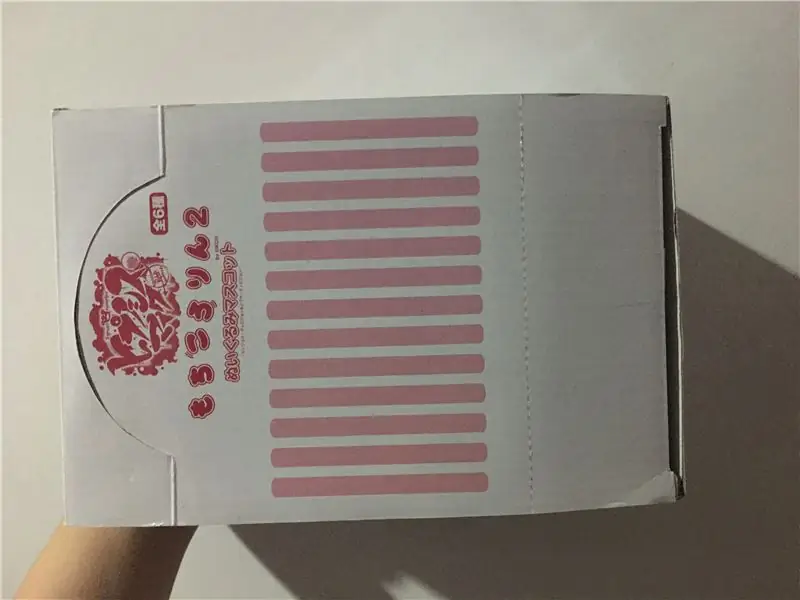

-
Valmista laatikko tai pahvi
Leikkaa laatikko sopivan kokoiseksi laitteen koon perusteella (laatikoni pituus on 17 cm, leveys 13 cm, korkeus 8 cm. Mutta vaikka se on liian syvä tälle laitteelle, ihanteellinen korkeus on noin 3-5 cm)
-
Aloita kaivamaan reikiä
-
Sinun on kaivettava 3 reikää
- 1. Reikä, jonka läpi lanka voi kulkea
- 2. Reikä, joka näyttää valovastuksen
- 3. Yksi tai kaksi reikää kaiuttimen tukemiseksi laatikon ulkopuolella (anna kaiuttimen johdon mennä ensin ulkoreikien läpi ja kytke ne sitten [GND] ja [11 ~])
-
Lopputuotteen pitäisi näyttää videolta.
Suositeltava:
Visuino Kuinka käyttää pulssinleveysmodulaatiota (PWM) LED -valon kirkkauden muuttamiseen: 7 vaihetta

Visuino Kuinka käyttää pulssinleveysmodulaatiota (PWM) LED -valon kirkkauden muuttamiseen: Tässä opetusohjelmassa käytämme Arduino UNO: hon ja Visuinoon yhdistettyä LEDiä muuttaaksesi sen kirkkautta pulssileveysmodulaatiolla (PWM)
M5StickC viileän näköinen kello, jossa on valikko ja kirkkauden säätö: 8 vaihetta

Viileän näköinen M5StickC -kello, jossa on valikko ja kirkkauden säätö: Tässä opetusohjelmassa opimme ohjelmoimaan ESP32 M5Stack StickC: n Arduino IDE: n ja Visuinon avulla näyttämään ajan nestekidenäytössä sekä asettamaan ajan ja kirkkauden käyttämällä valikkoa ja StickC -painikkeita Katso esittelyvideo
LED -kirkkauden säätäminen potentiometrillä Arduinolla: 3 vaihetta

LED -kirkkauden säätäminen potentiometrillä Arduinolla: Tässä projektissa ohjaamme LED -valojen kirkkautta käyttämällä potentiometrin tarjoamaa muuttuvaa vastusta. Tämä on hyvin perusprojekti aloittelijalle, mutta se opettaa sinulle monia asioita potentiometristä ja LED -toiminnoista, joita tarvitaan parannusten tekemiseen
Ledin kirkkauden säätäminen Raspberry Pi: n ja mukautetun verkkosivun avulla: 5 vaihetta

Ledin kirkkauden säätäminen Raspberry Pi: n ja mukautetun verkkosivun avulla: Käyttämällä apache -palvelinta pi: lläni php: n kanssa, löysin tavan hallita ledin kirkkautta liukusäätimellä, jolla on mukautettu verkkosivu, joka on käytettävissä millä tahansa laitteella, joka on kytketty samaan verkkoon kuin pi .On olemassa monia tapoja, joilla tämä voidaan
LED -nauhan kirkkauden säädin: 4 vaihetta

LED -nauhan kirkkauden säädin: LED -nauhat ovat kuuluisia ympäri maailmaa alhaisen jännitteen kulutuksesta ja kirkkaudesta.Joskus meidän on säädettävä näiden LED -nauhojen jännitesyöttöä ja kirkkautta, esimerkiksi unesi aikana, jos häiriintyy kirkas
